2020年11月9日更新
Bluetooth は、PC を外部の周辺機器やデバイスに接続するためのワイヤレス テクノロジです。これは非常に便利で、多くの PC にはマザーボードに Bluetooth サポートが組み込まれています。
これは本質的に、デスクトップまたはラップトップ コンピュータをケーブルなしで Bluetooth 互換デバイス (ヘッドフォン、スピーカー、電話など) に接続できるようにするプロトコルです。ユーザーは、自分のコンピュータに Bluetooth が搭載されていることさえ知らない場合があります。
デフォルトで Bluetooth テクノロジが搭載されていないコンピュータの場合、USB ポートに接続するための Bluetooth キーを数ユーロで簡単に入手できます。
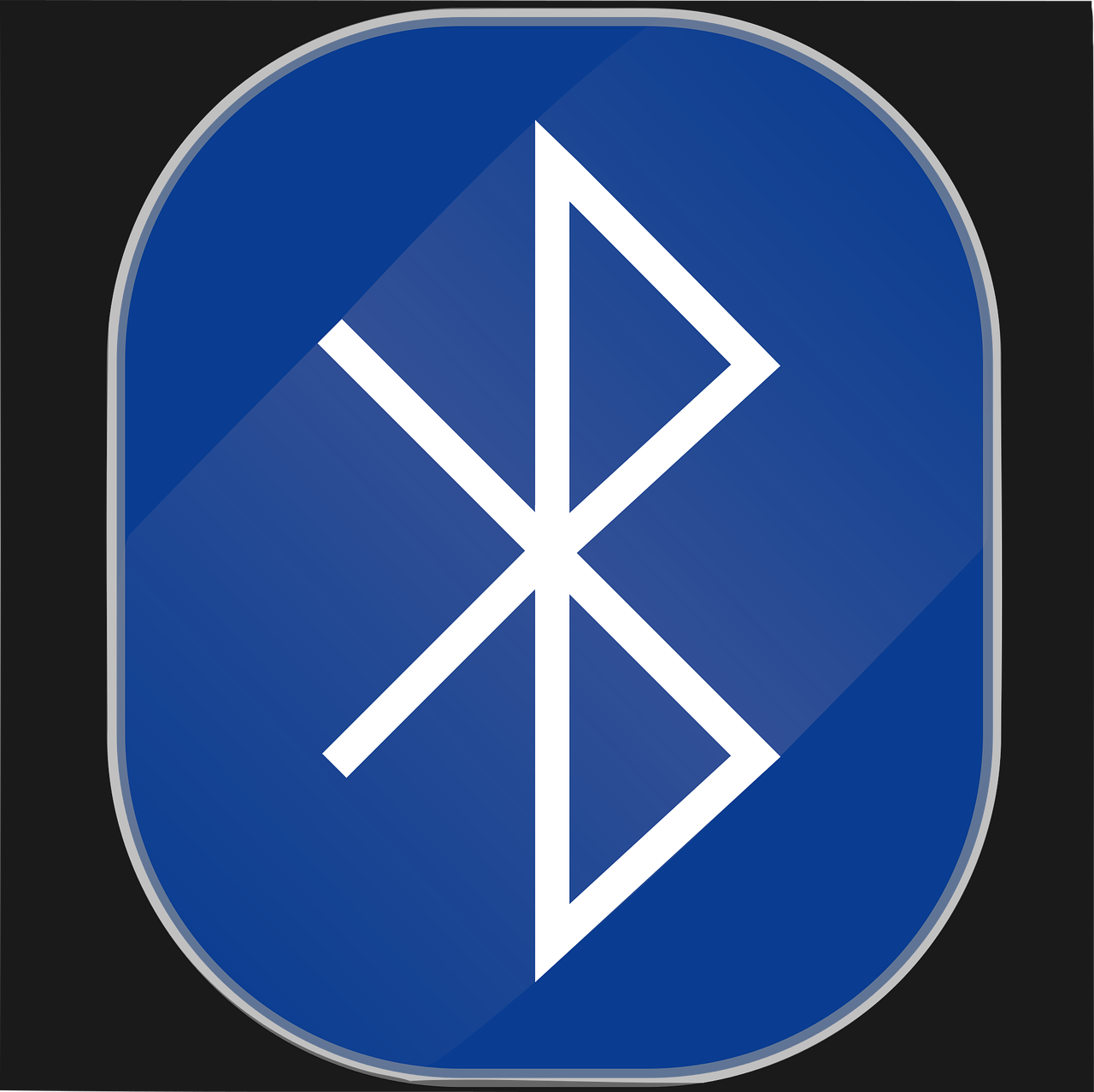
Windows 10 PC に Bluetooth が内蔵されているかどうかを確認する
この記事では、PC が Bluetooth をサポートしているかどうかを確認する方法を説明します。これを行うには 3 つの方法があります。
- デバイスマネージャー経由。
- コントロールパネル経由。
- Windows 10の設定経由。
デバイスマネージャー経由
Bluetooth サポートを確認する最も簡単な方法は、デバイスマネージャ。 PC に Bluetooth が搭載されているかどうかを確認するには、次の手順に従います。
- キーを押してくださいWindows + Xまたは右クリック起動するには、システムメニューを開きます
- を選択します。デバイスマネージャこのメニューでは。
- ウィンドウでカテゴリを見つけますブルートゥース。これはウィンドウの上部にリストされます。
- 見つからない場合はブルートゥース、 クリックネットワークカードの窓にデバイスマネージャ。 Bluetooth がそこにリストされている場合があります。
- 見つからない場合は、ラップトップまたはデスクトップ コンピューターに Bluetooth が搭載されていません。
コントロールパネル経由
Windows 10 コンピューターに Bluetooth が搭載されているかどうかを確認するもう 1 つの方法は、コントロール パネルで Bluetooth アプレットを検索することです。これは、次の手順に従って行うことができます。
- キーを押してくださいWindows + Rダイアログボックスを開くには実行する、コマンドを入力しますncpa.cplを押してから、前菜を開くには、ネットワーク接続。
- にアクセスすることもできます。[コントロール パネル] > [ネットワークと共有センター] > [アダプター設定の変更]。
- この場所には、Bluetoothネットワーク接続。
- このリストに見つからない場合は、ラップトップまたはデスクトップ コンピューターに Bluetooth が搭載されていません。
Windows 10の設定経由
Bluetooth 設定を確認するもう 1 つの方法は、Windows 10 で設定アプリを開くことです。これを行うには、次の手順に従います。
- メニューボタンをクリックします起動するにはそして選択します設定またはキーを押しますWindows + 私。
- をクリックしてください周辺機器。
- Bluetooth を使用している場合は、左側をクリックした後、Bluetooth デバイスなど、スイッチをアクティブにできるはずですブルートゥースBluetooth デバイスを追加することもできます。
Bluetooth を持っていないユーザーでも、USB Bluetooth ドングル/アダプターを使用してデスクトップまたはラップトップに Bluetooth を追加できます。 Bluetooth を使用するには、デスクトップまたはラップトップの USB ポートに接続するだけです。
